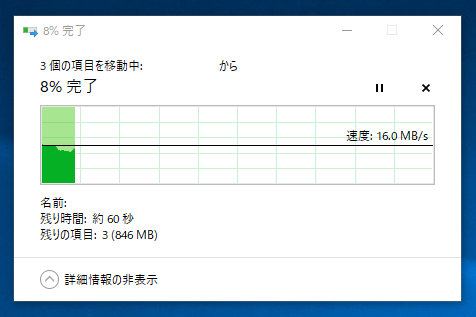怒りの矛先はPCモニターへ

シリーズ化を宣言しておいてそのこと自体を忘れていました。
「パソコンが使えない人の特徴」シリーズ 第2弾です。
パソコンを使えない人は結構多く存在しており、その人のパソコン操作を傍から見ているだけでおぼつかないので、こちら自ら手伝ってあげようかと心配になります。
パソコン自体の操作が苦手なのかもしれませんが、パソコンの動作に対しても思い通りにいかない場合は勝手にキレたりするんですよね。
機械相手に怒鳴ったりしている姿は「ただのヤバいやつ」でしかないので、PCに対して怒らないようにしたほうがいいかもしれません。
〇ファイルとフォルダの違いが分かっていない

『ファイル』というもの自体が何なのかわかっていない場合が多いですね。
ファイルとはすなわちデータですね。文字を打ち込んだり写真だったりのデータのことを言います。
現実のもので言えば、文字が書かれた紙です。イラストや絵が描いてあったり、学校などで配られる資料や重要な文章が書いてある紙を、ただパソコン上でファイルという名前で扱っているだけです。
パソコン上では以下のものが一般的には使用されます。
- 画像ファイル → 写真とかイラストなどのファイルを指す
- テキストファイル → 文字や記号といったテキストデータで作られているファイル その他さまざまある
- 実行ファイル → これはアプリケーションファイルなど、『.exe』という拡張子のものを指します。ファイルを開くとプログラムが走りソフトなどが起動します。
他にもファイルの種類はありますが、基本的なパソコンの使用するときでは上記の3つのファイルを使用するくらいなのでこれらを「ファイル」というもので覚えてもらったほうが良いです。
次に『フォルダ』です。
フォルダはファイルが入っているものです。フォルダという1つの括りにまとめてグループ化して管理しているというものです。
これはディレクトリという言い方もありますがパソコンの画面上ではイメージがしやすいように、現実世界の「紙をはさんでおくフォルダー」のイラストが起用されています。
そしてフォルダの使い方としてはファイルがたくさん増えてしまったときに、それらの複数のファイルを1つのフォルダに入れておけばいいのです。
昨今はペーパーレス化が騒がれていますが、「ファイル=紙を、フォルダーにまとめる」というイメージで、パソコン上では『ファイル』と『フォルダ』という概念が使われています。
いずれにしてもパソコンの画面内で使用していくものであり、現実の紙などのように触れるものではありませんがパソコン上ではとても重要なものなのでこの違いはぜひ覚えてもらったほうが良いです。
〇プリンターでの印刷ができない

いわゆるコピー機が使えない人もいます。
「印刷ができない」なんてことはアリエナイと思うかもしれませんが、パソコンのファイルの「コピー」を印刷と勘違いしてる人も少なからずいます。
こういうのは「コピー機」と、パソコンのファイルの「コピー」が混同しているタイプの人が紙を印刷するときに間違えてしまうのだと思います。
またコピーに関しては、パソコンの操作で「プリントする」画面にたどり着けない人がいます。
たいていのソフトなどで該当するページをひらいたまま、メニューを開き[印刷]をクリックしてもらえば良いのですが、別な方法もあります。
ショートカットキー操作でのCtrl + P キーで印刷を一発で開くことができます。
これで印刷すればいいのですが、ここでも印刷するプリンターの名前をわかっていない人はいつまでたってもプリントするという行為が完了できません。
これ関しては、自分がプリントするプリンターの型番や機器の名称をしっかりと理解しておく必要があるので、自分で使うプリンターについてちゃんと調べておくことが大切です。
〇パソコンでのタスクにかかる時間を過信するが挙句・・・
よくパソコン側になにかしら操作を任せると、パソコン側はタスクとして捉えるのでそのタスクにかかる時間のおおよそを算出し見積もって表示します。
これはいわゆる「あと○○分で完了します」や「残り時間:○○秒」みたいな表示がされているウィンドウのことを言ってます。
ファイルのバックアップや大規模データの移動などの場面で、☝このようなウィンドウが表示されるかと思います。

そして上でも書きましたがこれは「おおよそ」の時間なのです。実際に表示されたその時間ぶんかかるかもしれませんが、それよりも早い場合やもっと遅くなる場合もあります。
動画編集や画像編集にも加工やレンダリングにPCが処理を自動的にしてくれる場合がありますが、あれにかかる時間というのもマシンパワーや性能が低いパソコンで処理をすると悪い時には1時間以上の処理時間になります。
そしてこの処理にかかる残り時間をそのまま信じ込んでしまう人がいます。
そういった人は、たとえば動画編集ソフトでの加工編集作業を終えていざ動画ファイルとして書きだしている時にかかるレンダリング処理時間をそのまま信じ込んでしまうということになります。
特に動画編集では本当にマシンパワーが低い場合は、パソコンのCPUあるいはGPUがソフト側の処理に耐え切れず処理落ちを起こしてしまい、場合によっては動画ファイル書き出し中にエラーでうまく動画ファイルを書き出せないままソフトごと閉じてしまう場合もあります。
この場合目的の動画ファイル書き出しの納期に間に合わなくなってしまうこともあるので、処理にかかる時間というものは処理をしている間は常に変動するので一度見た時間だけを過信してしまうのはよくありません。
もしもそういった処理落ちを何度も繰り返すようだったら、パソコンの性能をもっと上げるか買い替えをおすすめします。
〇「削除」と「消去」の違いをわかっていない
ファイルはそれぞれ削除と消去という方法でその場から消すことができます。

しかし、この削除と消去は名前の漢字の字面が似ているせいか混同している人がいます。
これは日本語を使っている以上漢字の字面が似ていることや、削除と消去が機能的にも似ていることで同じような機能だと思っているひとがいますが全然違った機能です。
〇削除とは
英語でDeleteになります。
削除とは「削り:けずり」「除く:のぞく」ことを言います。
これはつまりライターさんや記者さんがやる添削などの作業と同じで、文章の一部分を取り除くことを言います。
たとえばワードなどで書いた文章の一部分だけ削除したい場合などでは、選択した部分を選んで削除します。

上のGIF画像では「削除」という文字をキーボードのShiftキーを押したまま「←」キーを押して移動し文字選択してDeleteキーを押して削除しました。
削除とは文章中の文字を取り除くほか、『ファイルの削除をしたい』という場面では該当ファイル上に矢印カーソルを合わせて、右クリックしてメニューを開き[削除]をクリックします。
そして削除されたファイルは基本的には[ゴミ箱]のフォルダの中に移動されています。
これはパソコンの動作上、操作しているウィンドウ内から消されて除かれたファイルがゴミ箱の中へ格納されたという意味になります。
一応、削除されたファイルはいつでもゴミ箱の中からもとのフォルダ内に戻す操作も可能です。
もし間違えてファイルを削除してしまった場合はゴミ箱の中にあるので、該当のファイルを選択して右クリックでメニューを開き、そこからも[元に戻す]を選んでもらえれば元のフォルダ内にファイルを復元させることができます。
削除は一時的にその場から「取り除く」という意味で理解しておけば問題ないと思います。
〇消去とは
英語ではEraseになります。
消去とは「消し去る」ことになります。
イメージとしては紙に書いた文字を消しゴムで消すこと、ですね。
消しゴムも英語ではEraserになるので英語で考えればわかりやすいかと思います。
パソコン上では消去は完全にファイルを消すことになります。
削除が「ある一部分のみを消すことを指す」のであれば、消去は「おおまかにとらえて全体的に消す」ことを指します。
全体的に消すというのは、ファイルそのもの自体を消すということになります。つまり「データ丸ごと消す」という意味合いにもなります。
また、ファイルを消去する場合では、消去したい該当ファイルを選択したうえでキーボードからShiftキー + Deleteキーを同時押しすることにより、☝上記のように「このファイルを完全に削除しますか」とメッセージが表示されるので、消したい場合は[はい]をクリックすることで消去できます。
この場合は削除の操作のようにゴミ箱にファイルが移動するわけではなく、完全にパソコンの中から該当ファイルが消されてしまうので、この操作で消去する際にはそのファイルが本当に消すべきなのかを確認してから消去するようにしましょう。
以上が「削除」と「消去」の違いになりますので、違いをよく理解してからそれぞれ操作するようにしましょう。
〇わからないことを自分で調べない

前回の記事でも書いたような気がするのですが、基本的にパソコンが分からないと自負している方々は、「自分でやり方を調べるのではなくて人に聞いたほうが早い」「詳しい人に任せたほうが早い」と思っている人が多いです。
これはもう操作の速さうんぬんより、その人の性格に起因することなのかもしれません。
おそらく今までのトラブルも誰かに頼んで解決してもらっていた場合が多いのでしょうね。
わからなければ人に聞くのは良いのですが、自分でまず調べてからそのうえでわからないなら人に聞くという手順を踏んでほしいものですね。
学校でも先生とかに問題についての解き方を聞く際には、自分である程度やったり問題の解き方を調べたうえでわからないことを聞きますよね?それと同じことなので、先生に問題を解かせるような完全に人任せなことはしないでほしいです。
〇パソコンが使えない人は一定数いるという現実

貴方の職場にも少なからずいるとは思います、パソコンが使えない人。
ああいう人たちはある程度パターンがありますが、「パソコンの操作が苦手」という人もいれば「機械操作が嫌い」という人もいるし、「仕事を覚えるのが苦手」という本末転倒な人もいます。
パソコン操作について、ちゃんと説明してあげたいのですがそんな時間というものはあまり取れないので、パソコンは日々使っていくうちに慣れていくしかないものだと思います。
パソコン操作が好きであれば、なにかとそういった操作を覚えるのは早いのですがいかんせん嫌いとなると覚えてもらうのにも時間がかかります。
パソコンが使えない人たちには、ぜひパソコン操作を好きになってもらえるようなイメージ作りが必要かもしれません。そしてパソコン嫌いなイメージを払拭してデスクワークに励んでもらえればいいと思います。
まぁパソコン操作みたいなちまちました作業が苦手という場合はなんともいえませんが。
今回はこんな感じで終わります。
それでは、また次回で。
ばいなら。